IOS
From CMU ITSC Network
Revision as of 09:23, 29 January 2019 by Thomhathai (talk | contribs)
ทำ Ping Test
- เข้า Appstore เพื่อ download โปรแกรม "Network Uitilities"
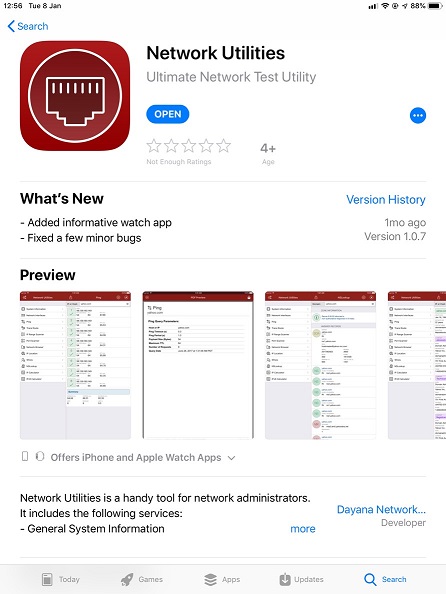
- ที่เมนู Network Connection เลือก Ping คลิกที่เครื่องหมายเฟื่องด้านขวามือบน
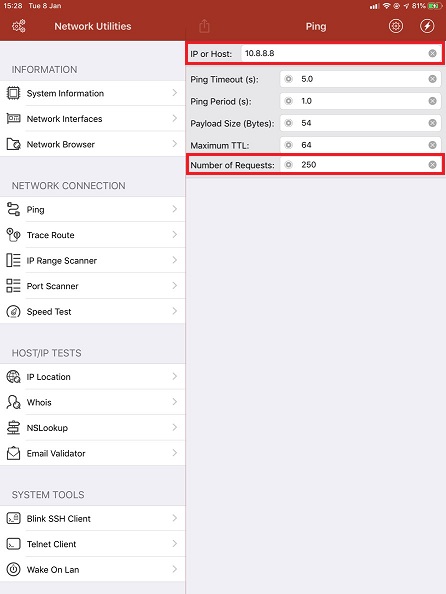
- ในช่อง Number of Requests กรอก "250" ช่อง IP or Host กรอก "10.8.8.8" จากนั้นกด Go

- รอจนกระทั่งครบ 250 ครั้ง Capture หน้าจอไว้

- เปลี่ยนตัวเลขในช่อง IP or Host จาก "10.8.8.8" เป็น "8.8.8.8" จากนั้นกด Go

- รอจนกระทั่งครบ 250 ครั้ง จึง Capture หน้าจอ แล้วส่งผล ping ทั้ง 2 ครั้งให้กับทีมงาน

ทดสอบ Speet Test
- เข้า Appstore เพื่อ download โปรแกรม "Speed Test"

- เปิดโปรแกรม Speed Test จากนั้นกด Change Server

- พิมพ์ Sing ในช่อง Search เลือก Singapore-Singtel

- กด Go และรอจนกระทั่งผลการทดสอบเสร็จสิ้น

- จากนั้น Print Screen ผลส่งให้กับทีมงาน

ตรวจสอบความแรงของสัญญาณ
- เข้า Appstore เพื่อ download โปรแกรม "AirPort Utility"
- ไปที่ Settings >> AirPort Utility เปิดใช้งาน Wi-Fi Scanner
- เลือก Wi-Fi Scan ที่เมนูด้านขวามือ จากนั้นกด Scan
- ทิ้งไว้ประมาณ 5 นาที กด Stop
แจ้งข้อมูลตาม list ด้านล่างนี้ ส่งให้กับทีมงานเพื่อทำการวิเคราะห์
- username ที่เข้าใช้งาน เบอร์โทรติดต่อกลับ
- ระบุบริเวณที่ใช้งาน ห้อง / ชั้น / อาคาร / ช่วงเวลาที่พบปัญหา ให้ครบถ้วน
- แจ้งหมายเลขของตัวปล่อยสัญญาณที่อยู่ใกล้บริเวณนั้นที่สุด (จะเป็นสติ๊กเกอร์ติดอยู่เขียนว่า APXXXX)
- เกาะใช้งานสัญญาณใด @JumboPlus หรือ @JumboPlus5GHz
- ตรวจสอบกับเพื่อนร่วมห้องด้วยว่าพบปัญหาเดียวกันหรือไม่
- ผลทดสอบ Ping Test
- ผลทดสอบความแรงของสัญญาณ
- ผลทดสอบ Speed Test
- ส่งรายละเอียดทั้งหมดมาที่ Facebook FanPage CNOC ITSC Chiang Mai University